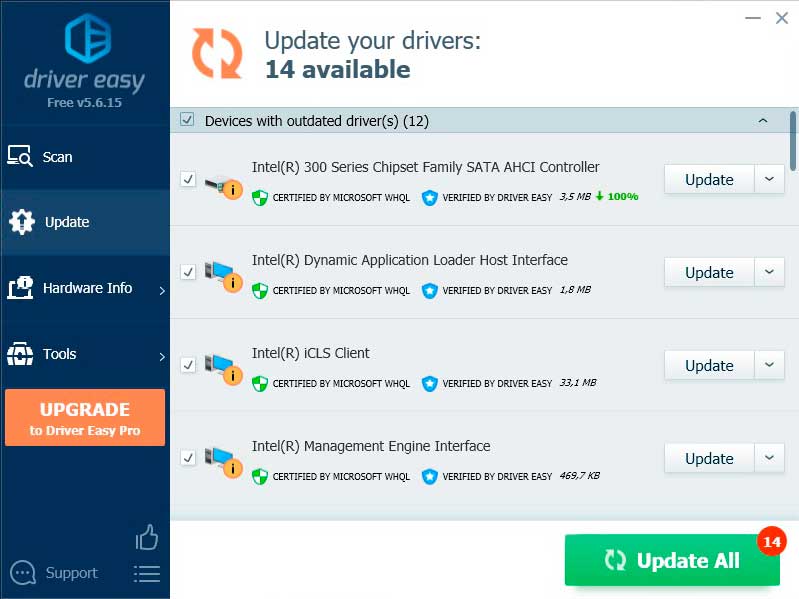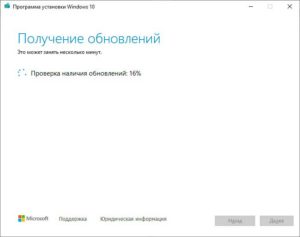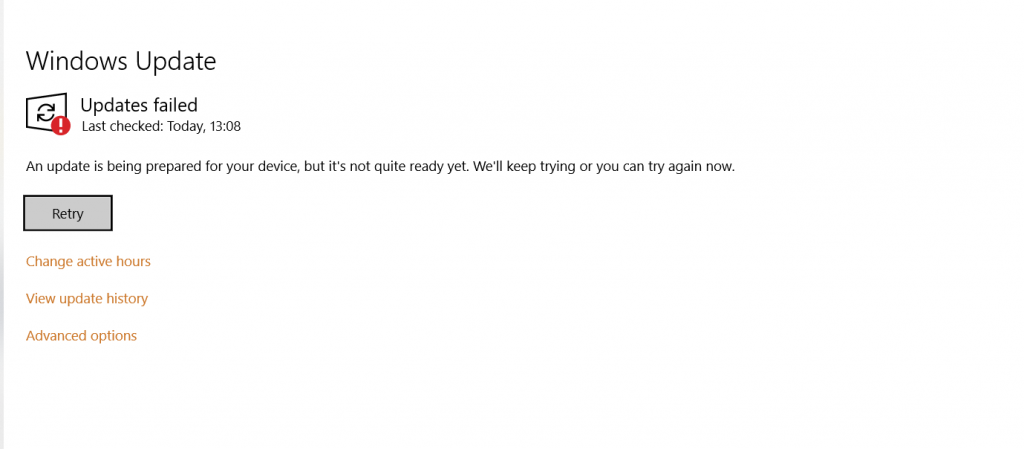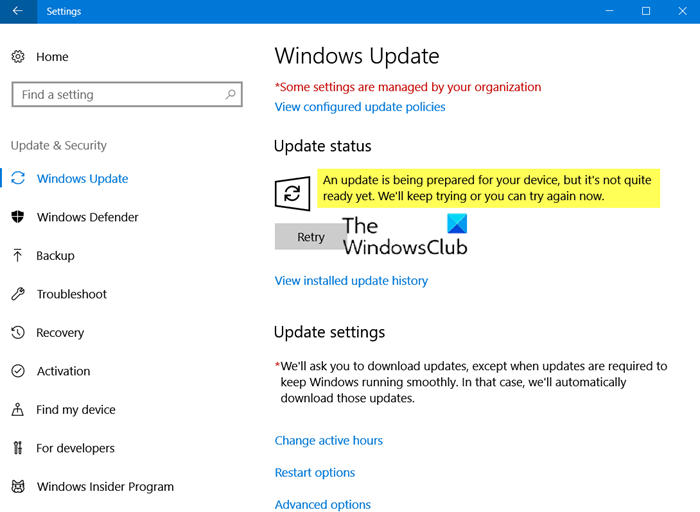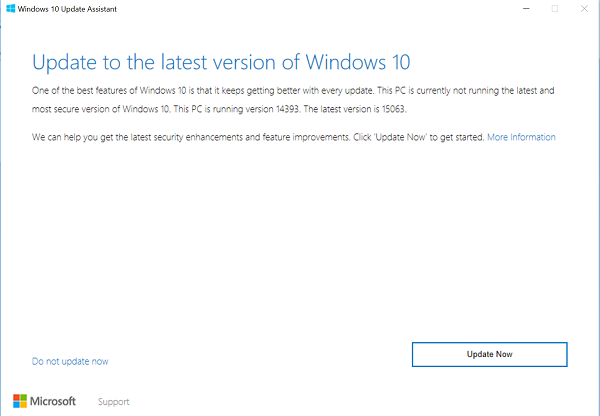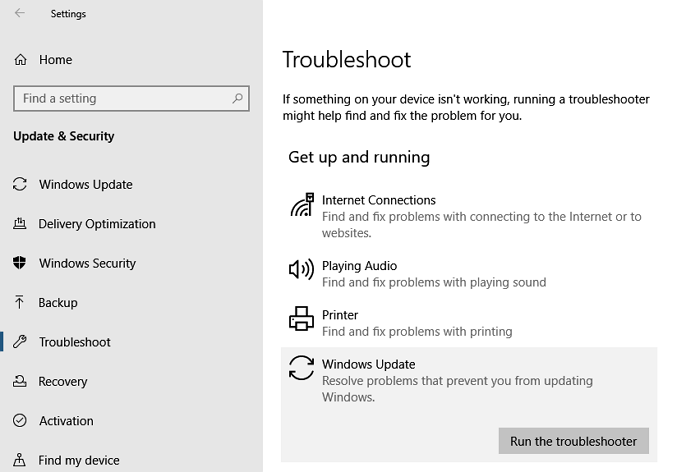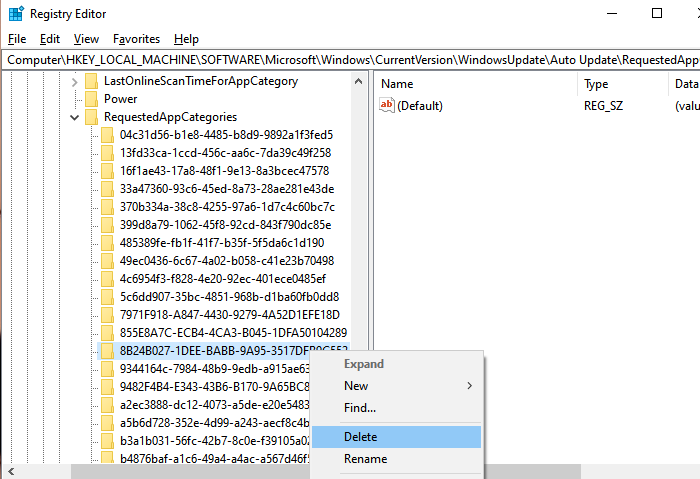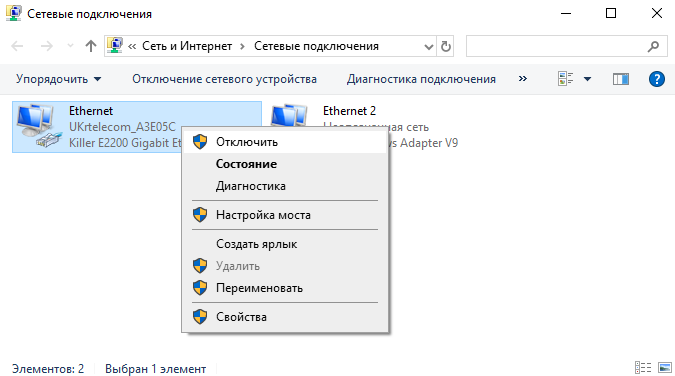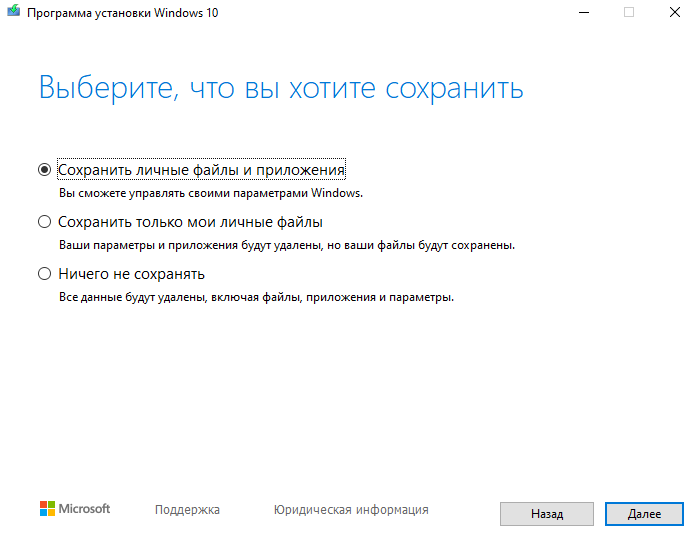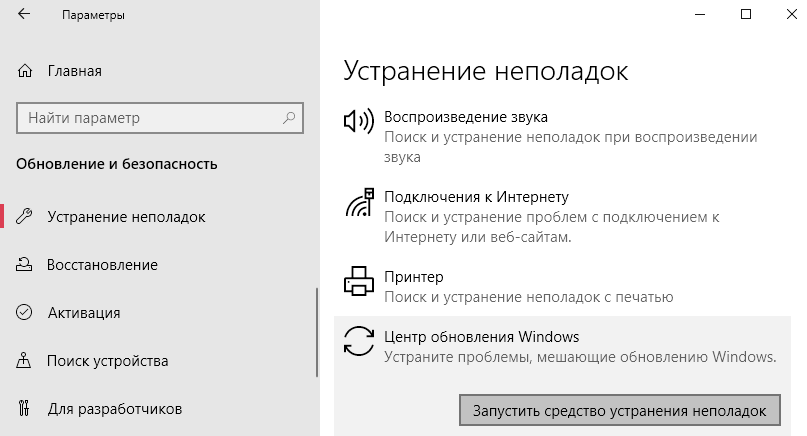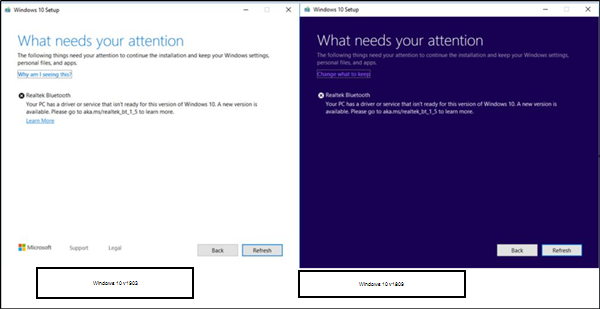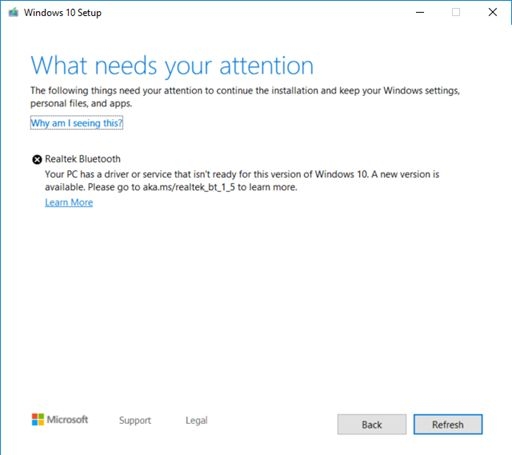О том как удалось решить проблему с обновлением с Windows и ошибкой «Невозможно обновить этот компьютер до Windows 10» при которой не указывается причина и код ошибки.
Пришлось повозиться с компьютером у которого слетели права доступа пользователя к одному из дисков и было пара вирусов. С этим получилось разобраться довольно быстро и заодно решил протолкнуть обновление системы 2004 за май, которое уже пол года как висело в ожидании когда же компьютер будет готов к нему.
В центре обновления висело сообщения о неготовности компьютера. Пошел привычным путем — обновить драйвера с сайта производителя (даже BIOS). Затем воспользоваться официальной утилитой «Помощник по обновлению» и получил вот такую ошибку
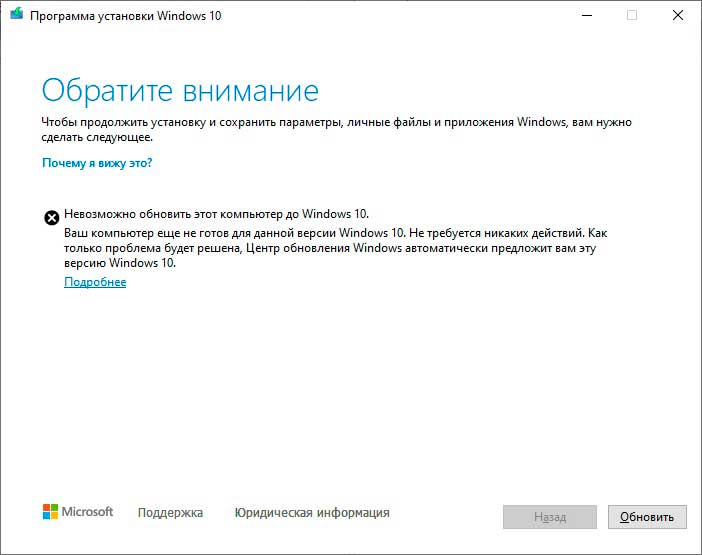
Ваш компьютер еще не готов для данной версии Windows 10, Не требуется никаких действий. Как только проблема будет решена, Центр обновления Windows автоматически предложит вам эту версию Windows 10
Что самое печальное, отсутствовал код ошибки и указание причины того, что мешает обновлению. Второй минус в том, что с момента запуска обновления до получения ошибки проходит довольно много времени, даже несмотря на SSD, свежий i7 процессор и 16 гиг ОЗУ. Далее описывается что пробовал и не помогло, но возможно поможет Вам и как удалось решить проблему с обновлением Windows.
Что не помогло, но возможно поможет Вам:
- Обновление всех доступных драйверов с сайта производителя материнки и видеокарты.
- Обновление драйверов утилитой DriverEasy. Отличная оказывается штука, хоть я и не люблю подобные вещи и твикеры. Утилита нашла кучу обнов «мелких» системных драйверов которые реально оказались последней версией, а не фэйковыми. В бесплатной версии не работает автоматическая установка но по итогу открывается папка со скачанным драйвером. Можно щелкнуть по inf файлу правой кнопкой, выбрать установить и он встает на нужное устройство. Драйвера скачиваются не архивами со всяким мусором и ингаляторами, а сама суть — сами драйвера.
- Не помогло удаление папки со скачанными обновлениями и перезапуск центра обновлений.
- Не помогло использование утилит помощника обновления Windows и MediaCreationTool. Запуск обоих этих утилит приводит к одинаковым окнам с попыткой обновлений и одинаковому окну ошибки.
- Удаление стороннего и отключение встроенного антивируса.
- Активация записи встроенного администратора и попытка установки из под него.
- Создание при помощи MediaCreationTool загрузочной флэшки и загрузка с нее. При загрузки с флэшки доступно 2 варианта — выполнить абсолютно новую установку либо обновление. При выборе варианта обновление, предлагается загрузится в Windows и запустить установщик с флэшки уже из загруженной ОС, а как писалось выше это не помогает.
- Проверка и исправление системных файлов Windows.
- Встроенная утилита поиска и устранения неисправностей (там есть поиск неисправностей центра обновлений).
- Сканирование все дисков антивирусом.
- Удалил лицензионный ключ продукта.
- Из автозагрузки по удалял все ПО сомнительной нужности. При необходимости его можно установить потом.
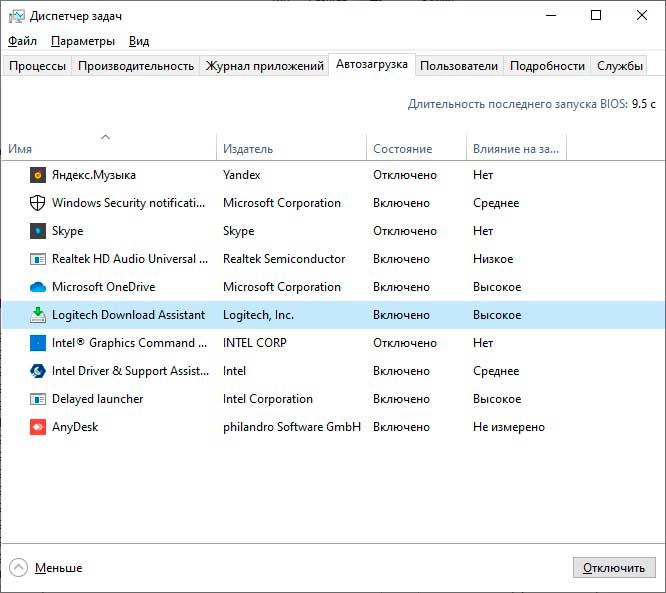
Возможно обновление драйверов было не лишним, а в остальном при экспериментах описанных ниже вернул настройки к исходным состояниям. Антивирус был включен. Встроенная учетная запись администратора была деактивированна.
Что решило проблему в моем случае:
- При использовании утилиты «помощник обновления до Windows» и получении ошибки обновления нужно закрыть окошки нажимая где возможно не крестик, а надписи или кнопки «прервать обновление». После этого на одном из этапов появилось сообщение о невозможности обновления с кодом ошибки. У меня был код 0xc1900209
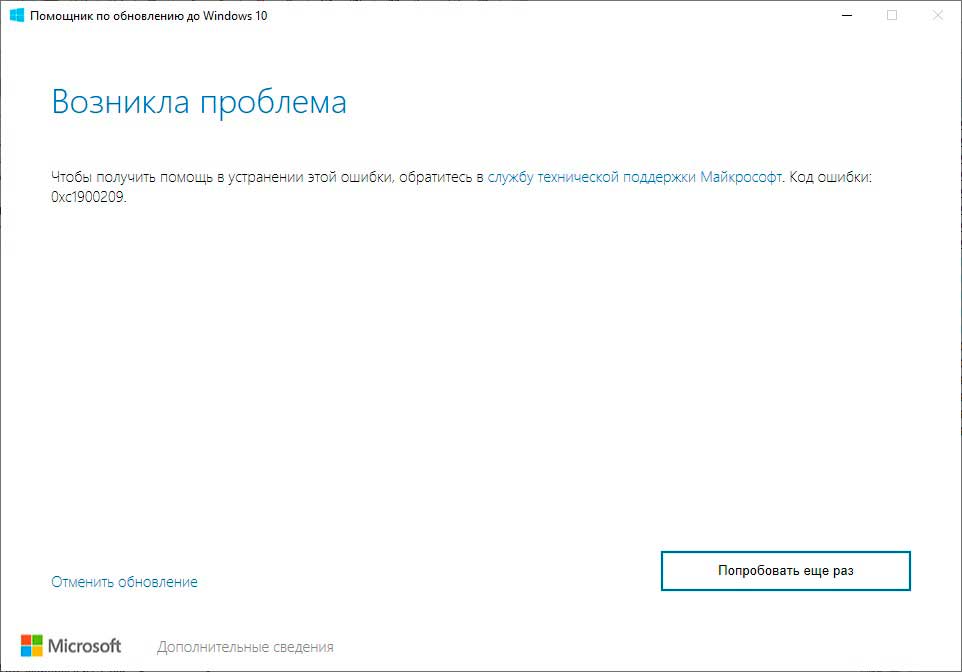
- Что означает код ошибки можно посмотреть на официальном сайте microsoft (ссылки ниже). По коду 0xc1900209 стало понятно, что системе не нравится некое приложение.
- Что именно блокирует установку нужно посмотреть в файлах которые создаются при использовании утилиты помощник обновлени до Windows. Файлы располагаются тут C:$WINDOWS.~BTSourcesPanther Там по дате нужно найти свежие файлы, которые заканчиваются на: «_APPRAISER_HumanReadable.xml». В этом файле нужно найти «BlockingApplication». Например строка будет выглядеть так: «Property Name=” DT_ANY_FMC_BlockingApplication” Value=” TRUE” Ordinal=”1″ />». Рядом с этой строкой будет секция блок <Asset> и возможно не один. В нем можно найти поля с именем приложения или сервиса, который, по мнению системы, может вызывать проблемы и препятствует установки обновления.
- В моем случае было сразу несколько проблем. Присутствовал OneDrive и сразу рядом была ссылка на удаление. Имелся некий сервис вместо имени у которого фигурные скобки и набор 16-ричных значений {AC483E1-D142 -…}. Все это было удалено (сервис удален при помощи командной строки).
- Были удалены Microsoft Visual C++ Redistributable за все года и все версии.
- После этой процедуры воспользовался уже готовым скриптом для очистки центра обновлений Windows (WSUS) от старых файлов и перезапуска служб. Ссылки ниже.
- Было запущено обновление но чтобы не скачивать порядка 3-х гигабайт дистрибутива, отменено, ведь уже имелась загрузочная флешка .
- Из под Windows запущен установщик с флешки сделанной ранее утилитой MediaCreationTool.
После проделанных манипуляций обновление прошло успешно.
Ссылки по теме:
- Страница с расшифровкой ошибок
- Статья по перебору множества вариантов исправления проблем с обновлениями (сохраненная копия статьи)
- Скрипт Reset Windows Update Agent для очистки и перезапуску центра обновлений на официальном сайте, дорабатывается, обновляется (сохраненная копия)
- Что сидит в автозагрузке Autoruns Марка Руссиновича
Если запустить обновление Вам помогло что то другое, помогите остальным — напишите в комментариях как вы решили проблему установки обновлений.
Аналогично следует действовать, если не удается установить обновление Windows 10 за октябрь 2020 г. (20H2) и поднять версию до номера 2009.
Вам также может быть интересно
Содержание
- Исправлено: обновление готовится для вашего устройства, но оно еще не готово
- Подождите немного и попробуйте снова
- Используйте Windows 10 Update Assistant
- Удалите папку распространения программного обеспечения и Catroot2
- Устранение неполадок обновлений
- Готовится обновление для вашего устройства, но оно еще не совсем готово
- Готовится обновление для вашего устройства, но оно еще не совсем готово
- 1]Используйте Ассистент обновления Windows 10
- 2]Запустите средство устранения неполадок Центра обновления Windows.
- 3]Очистите папку SoftwareDistribution и папку Catroot2.
- 4]Удалить этот ключ реестра
- Microsoft сообщит, если ваш компьютер не готов получить Windows 10 May 2019 Update
- Microsoft сообщит, если ваш компьютер не готов получить Windows 10 May 2020 Update
- Обновление функции до Windows 10, версия 2004
- Как исправить ошибку «Ваше устройство не готово для обновления Windows»?
- Решение 1. Обновите драйверы видеоадаптера
- Решение 2. Отключите целостность памяти
- Решение 3. Проверьте компьютер на наличие вредоносного ПО
- Решение 4. Восстановите систему до предыдущего состояния
- Решение 5. Сброс системы к первоначальным настройкам
Исправлено: обновление готовится для вашего устройства, но оно еще не готово
Обновление: Перестаньте получать сообщения об ошибках и замедляйте работу своей системы с помощью нашего инструмента оптимизации. Получите это сейчас на эту ссылку
Новое уведомление появится на устройствах Windows 10, которые не готовы получить обновление Windows 10 мая 2019 года. Версия 1903 для Windows 10, также известная как майское обновление 2019 года, недавно стала доступна для тех, кто вручную проверял наличие обновлений через приложение «Настройки Windows». Хотя обновление доступно, это не означает, что его могут загрузить все устройства. Это связано с тем, что некоторые аппаратные средства не поддерживаются, а некоторые устройства не имеют необходимых драйверы в перейти на Windows 10 версия 1903.
Если вы вручную выполните поиск обновления на неподдерживаемом устройстве, вы увидите это сообщение:
Обновление Windows 10 May 2019 Update уже в пути. Мы предлагаем это обновление для совместимых устройств, но ваше устройство не совсем готово к нему. Когда ваше устройство будет готово, вы увидите обновление, доступное на этой странице. В данный момент тебе ничего не нужно делать ».
Это полезное пояснение, поскольку многие пользователи выразили разочарование и путаницу по поводу доступности обновления для Windows от 10 мая 2019 года. Теперь они получат более четкое сообщение о том, что их устройство в настоящее время не может получить обновление.
Подождите немного и попробуйте снова
Прежде всего, вам не нужно беспокоиться об этом сообщении об ошибке. Иногда обновление новой функции может быть несовместимо с определенным оборудованием, драйверами или программным обеспечением, установленным на компьютере пользователя. В этом случае, если пользователь попытается загрузить и установить обновление функции, это может привести к проблемам с запуском, BSOD, сбоям или проблемам с производительностью после обновления.
В прошлом многие пользователи Windows 10 сообщали о таких проблемах (как эта) в Microsoft после обновления до более новых версий Windows 10.
По этой причине Microsoft начала отображать это сообщение об ошибке на странице Центра обновления Windows, чтобы пользователи могли узнать, что что-то на их компьютере с Windows 10 несовместимо с новой версией Windows 10, и что им не следует обновляться до новых функций на в этот раз.
Так что с вашим компьютером проблем нет. Просто новое обновление функций Windows 10 несовместимо с оборудованием или программным обеспечением вашего устройства.
Используйте Windows 10 Update Assistant
Известно, что Microsoft устанавливает обновления на устройства, которые не совместимы с обновлениями функций. Однако, если вы считаете, что это ложная тревога, мы настоятельно рекомендуем использовать мастер обновления Windows 10 для загрузки или установки этих обновлений. Если возникает проблема совместимости, вам может потребоваться вручную решить проблему позже, обновив программное обеспечение и драйверы.
Удалите папку распространения программного обеспечения и Catroot2
Центр обновления Windows загружает все файлы обновлений в выделенные папки, и если что-то не так с файлами, могут возникнуть проблемы. Центр обновления Windows может попытаться исправить это внутренне, но он снова падает. В этом случае следуйте нашим подробным инструкциям, чтобы удалить все содержимое папок Software Distribution и CatRoot2 и перезапустить загрузку.
Устранение неполадок обновлений
Мы не можем пройти процесс устранения неполадок обновления, если исключаем интегрированное устранение неполадок обновления.
Этот конкретный инструмент часто используется для сброса служб обновлений и, как мы надеемся, должен разрешить тупик в порядке обновления.
Тем не менее, вероятность успеха Unified Troubleshooters в Windows 10 довольно низка, и есть вероятность, что вам придется просматривать список дальше.
В любом случае, вот как запустить средство устранения неполадок Центра обновления Windows в Windows 10:
Это должно помочь. Мы надеемся, что один из этих шагов помог вам решить эту проблему. Наконец, не забудьте сообщить нам в разделе «Комментарии» ниже, если есть другие способы исправить эту ошибку.
CCNA, веб-разработчик, ПК для устранения неполадок
Я компьютерный энтузиаст и практикующий ИТ-специалист. У меня за плечами многолетний опыт работы в области компьютерного программирования, устранения неисправностей и ремонта оборудования. Я специализируюсь на веб-разработке и дизайне баз данных. У меня также есть сертификат CCNA для проектирования сетей и устранения неполадок.
Источник
Готовится обновление для вашего устройства, но оно еще не совсем готово
Когда я попытался запустить Центр обновления Windows на старом ноутбуке, который долгое время не обновлялся, для одного из обновлений я получил следующее сообщение об ошибке. Я подождал день, перезагрузил компьютер и попробовал еще раз, но это не помогло:
Готовится обновление для вашего устройства, но оно еще не совсем готово. Мы будем продолжать попытки, или вы можете попробовать еще раз сейчас.
Также была кнопка Retry, которая мне особо не помогла. В этом посте мы расскажем, как решить проблему и обновить Windows.
Готовится обновление для вашего устройства, но оно еще не совсем готово
Хотя мне помогло использование Помощника по обновлению Windows 10, вы можете попробовать следующие предложения, чтобы исправить эту ошибку Центра обновления Windows:
1]Используйте Ассистент обновления Windows 10
Известно, что Microsoft устанавливает обновления на устройства, несовместимые с обновлениями функций. Однако, если вы считаете, что это ложное срабатывание, мы настоятельно рекомендуем вам использовать помощник по обновлению Windows 10 для загрузки или установки этих обновлений. Вы можете столкнуться с проблемой позже, если возникнет проблема совместимости, и вам придется решать ее вручную, обновив программное обеспечение и драйверы.
2]Запустите средство устранения неполадок Центра обновления Windows.
Windows 10 предлагает официальное средство устранения неполадок Центра обновления Windows. На основе прошлого опыта Microsoft разработала такие средства устранения неполадок. Средство устранения неполадок обновления может решить многие проблемы, перезапустив службы, установив для них значения по умолчанию и включив функции, которые были отключены. Чтобы запустить средство устранения неполадок, выполните следующие действия:
Затем появится мастер, который автоматически исправит несколько вещей, чтобы решить проблему. Обязательно проверьте наличие обновлений после того, как средство устранения неполадок закончит свою работу.
3]Очистите папку SoftwareDistribution и папку Catroot2.
Центр обновления Windows загружает все файлы обновлений в специальные папки, и если с файлами что-то не так, это может вызвать проблемы. Центр обновления Windows может попытаться исправить это внутренне, но снова зависнет. В этом случае следуйте нашему подробному руководству, чтобы удалить весь контент из папок SoftwareDistribution и папки CatRoot2 и снова перезапустить загрузку.
4]Удалить этот ключ реестра
Как сообщалось на форумах Microsoft, один ключ реестра, как известно, работал для многих. Ключ находится в WindowsUpdate> Auto Update> RequestedAppCategories и был таким же для многих версий. Мы рекомендуем вам удалить его, но только после создания точки восстановления системы.
Откройте редактор реестра и перейдите к-
Найдите ключ 8B24B027-1DEE-BABB-9A95-3517DFB9C552.
Щелкните его правой кнопкой мыши и удалите.
Перезагрузите компьютер и снова проверьте наличие обновлений.
Я надеюсь, что за публикацией было легко следить, и вы смогли решить проблему с обновлением, связанную с сообщением «Для вашего устройства готовится обновление, но оно еще не совсем готово».
Источник
Microsoft сообщит, если ваш компьютер не готов получить Windows 10 May 2019 Update
Microsoft избрала более осторожный подход к развертыванию Windows 10 May 2019 Update по сравнению со всеми предыдущими версиями Windows 10. Компания не только провела дополнительное тестирование новой версии на канале Release Preview длительностью около месяца, но и предложила обновление только тем пользователям, которые явно хотят его установить.
Исключением из правила является приближение срока окончания поддержки установленной версии Windows 10. Однако, даже в этом случае, перед непосредственной установкой, будет проведена проверка совместимости, которая определит, готов ли компьютер получить May 2019 Update (версия 1903).
Повышенные меры предосторожности должны снизить вероятность возникновения у пользователей серьезных проблем с обновлением. С другой стороны, многие пользователи не могут увидеть новую версию Windows 10 в Центре обновления без наглядного объяснения причин. Но ситуация должна измениться. Если на устройствах по какой-либо причине была заблокирована установка обновления, то пользователи получат уведомление, что новая версия доступна, но компьютер еще не готов ее получить.
В уведомлении Центра обновления Windows сообщается:
Скоро станет доступно обновление Windows 10 за май 2019 года. Это обновление будет предоставляться для совместимых устройств, однако ваше устройство не совсем готово для него. После того как ваше устройство станет совместимым, обновление отобразится на этой странице.
Если вы используете Помощник по обновлению до Windows 10, то данные оповещения будут вам знакомы. Однако, теперь Microsoft добавляет эту функциональность в Центр обновления Windows. Сообщается, что подобные предупреждения уже стали показываться на несовместимых устройствах во время поиска доступных обновлений, поэтому пользователи могут увидеть их и принять необходимые меры.
Источник
Microsoft сообщит, если ваш компьютер не готов получить Windows 10 May 2020 Update
На прошлой неделе компания Microsoft стала поставлять Windows 10 May 2020 Update (версия 2004) на все поддерживаемые устройства Windows 10. Это обновление включает большое количество новых функций и улучшений.
Хотя Microsoft выпустила первую инсайдерскую сборку 20H1 почти 15 месяцев назад, в финальной версии системы сохранилось приличное количество известных ошибок. Microsoft перечислила известные проблемы на отдельной странице и заблокировала доставку обновления на затронутые устройства. Ранее было сложно установить факт блокировки обновления на конкретном устройстве: в Центре обновления Windows показывалось стандартное сообщение «У вас установлены все последние обновления». Однако, еще с версии 1903 Microsoft представила небольшое изменение на странице Центра обновления Windows. Если получение новой версии заблокировано из-за известной проблемы, то пользователю показывается следующее сообщение:
Обновление функции до Windows 10, версия 2004
Обновление для Windows 10 мая 2020 года уже в пути. Мы предлагаем это обновление для совместимых устройств, но ваше устройство не совсем к нему готово. Когда ваше устройство будет готово, вы увидите обновление, доступное на этой странице. Там нет ничего, что вам нужно сделать в этот раз.
Данное изменение обеспечивает большую прозрачность и позволяет пользователю установить, что система в настоящее время не совместима с обновлением. Кроме того, если пользователь увидит такое сообщение, то он поймет, что попытка обхода блокировки с помощью ISO-образов может привести к нестабильности системы из-за конфликта оборудования с ОС.
Недавно Microsoft опубликовала информационные страницы о релизе Windows 10, версия 2004. Они предоставляют обновленную информацию об известных и решенных проблемах. Если обновление получение May 2020 Update заблокировано в вашей системе, вы увидите кнопку «Дополнительные сведения», которая открывает страницу известных проблем обновления.
Источник
Как исправить ошибку «Ваше устройство не готово для обновления Windows»?
Сообщение «Ваше устройство не готово для обновления Windows» может быть связано с проблемами несовместимости оборудования или программного обеспечения, а также с отсутствующими драйверами. В результате система не может обновиться, и ожидает, когда пользователь самостоятельно устранит неполадки.
Есть несколько причин появления данной проблемы. Ниже предложены варианты исправления ошибки для каждого конкретного случая. Рекомендуется пройти все методы последовательно, чтобы выяснить, из-за чего происходит сбой, и устранить его.
Решение 1. Обновите драйверы видеоадаптера
Чаще всего проблема связана с устаревшими драйверами, как и Windows, они требуют регулярного обновления.
Помимо этого, необходимо убедиться, что подобных ошибок нет в других разделах. Разверните каждый из них, и проверьте, нет ли пометок с восклицательным знаком в жёлтом треугольнике. Если такие имеются, также обновите их. По завершении всех процессов перезагрузите систему.
Решение 2. Отключите целостность памяти
Решение 3. Проверьте компьютер на наличие вредоносного ПО
В некоторых случаях проблема с ошибкой «Ваше устройство не готово для обновления Windows» может быть связана с вредоносным программным обеспечением. Следует просканировать систему антивирусом или встроенным Защитником Windows.
Решение 4. Восстановите систему до предыдущего состояния
Ещё одним действенным способом является откат системы до состояния стабильной работы.
Решение 5. Сброс системы к первоначальным настройкам
Если ничего из вышеперечисленного не помогло, придётся сбросить Windows к первоначальным настройкам. Следует иметь в виду, что, хотя личные файлы будут сохранены, многие программы и приложения удаляться, и их предстоит установить снова. В частности, экспортируйте закладки браузеров в облачное хранилище или в отдельную папку на компьютере.
Источник
Попытка обновить сборку Windows 10 давеча вдруг закончилась (едва начавшись) странным окошком «Обратите внимание», в котором помимо этой чудной надписи также говорится о том, что драйверы оборудования или службы компа к апдейту не готовы.
Вот только какие именно драйверы какого оборудования и какие именно службы не уточняется, что, разумеется, несколько озадачивает.
Уже известно, что в Windows 10 1903 это сообщение каким-то образом модернизируют, но пока на такое «Обратите внимание» реагировать и искать возможные препятствия для апдейта приходится, так сказать, по наитию.
Не пропустите: ЕСЛИ КОМП С WINDOWS 10 СТАЛ ВЫКЛЮЧАТЬСЯ И «ЗАСЫПАТЬ» ЗАМЕТНО ДОЛЬШЕ
К слову, похожее и такое же «суперсодержательное» сообщение в Windows 10 нам как-то уже доводилось наблюдать. Помнится, тогда система требовала обратить внимание на какие-то несовместимые приложения, которые тоже якобы мешали установке обновления, и которые надо было удалять.
И точно так же не уточнялось, что это за приложения, потому искать их тоже приходилось методом тыка.
В этот раз сообщение начинается стандартно:
Обратите внимание
Чтобы продолжить установку и сохранить параметры, личные файлы и приложения Windows, вам нужно сделать следующее.
Невозможно обновить этот компьютер до Windows 10.
Но потом указано, что на компьютере есть драйвер или служба, которая не готова для этой версии Windows 10. Никаких действий не требуется. Центр обновления Windows предложит эту версию Windows 10 автоматически после устранения проблемы.
В этой связи о том,..
что делать, если «Обратите внимание» в Windows 10 не дает установить обновление
Значит, вариантов действия в такой ситуации мы знаем минимум три. Первый, самый простой, состоит в том, чтобы, следуя рекомендации Microsoft, ничего не делать, просто ждать, пока в Центр обновления Windows не появится следующий апдейт и надеяться, что разработчик загадочный баг таки устранит.
Не пропустите: ЕСЛИ ПОСЛЕ АПДЕЙТА WINDOWS 10 САМА ПЕРЕЗАГРУЖАЕТСЯ С ОШИБКОЙ LSASS C0000008
Однако можно не ждать и попробовать обойти проблему. А для этого:
сначала:
- отключаем все подключенные к компу устройства (принтер, сканер, карт-ридер и пр), которые для установки обновления не требуются;
- проверяем наличие новых драйверов и, если таковые обнаружились, то устанавливаем их;
- если в слотам компа установлены карты памяти, то убираем их на время (в первую очередь это касается Surface-ов).
а если не помогло, то:
- качаем ISO-образ Windows 10 1903, затем отключаем комп от интернета и обновляем систему из ISO;
- приложения, которые могут мешать установке обновления: iTunes, FutureMark и BattlEye Anticheat;
- оборудование, которое может мешать установке обновления: звуковая карта Creative или карт-ридер Realtek.
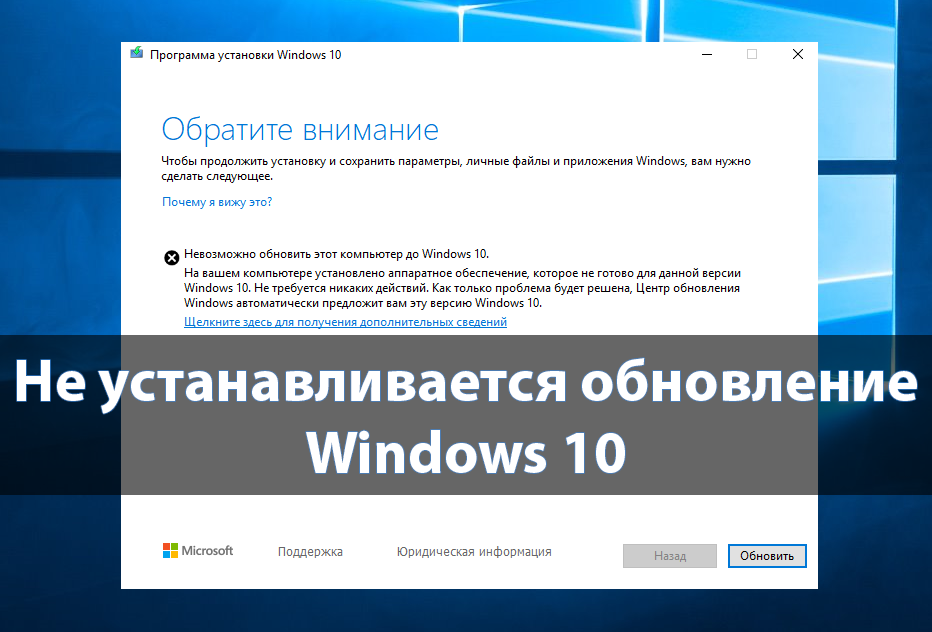
Многие пользователи сразу же устанавливают последние обновления после их выхода. При попытке установки последних обновлений используя помощник по обновлению или готовый образ системы пользователи получают сообщение невозможно обновить этот компьютер до Windows 10. На Вашем компьютере установлено аппаратное обеспечение, которое не готово для данной версии Windows 10.
Данная статья расскажет что делать если не устанавливаются обновления Windows 10. Причин невозможности установить последние обновления может быть несколько. Все зависит от того как Вы пытаетесь установить обновления системы. Во всех непонятных ситуациях лучше всего выполнить чистую установку операционной системы с загруженного образа диска.
Важно! Перед установкой обновлений рекомендуем убедиться в том, что у Вас достаточно места на диске. Дополнительно можете очистить диск С от ненужных файлов, это освободит ещё несколько гигабайт дискового пространства.
Впервые с невозможностью установить обновления встретился при попытке установить майское обновление Windows 10 версии 1903. Проблема состоит в том что последнее накопительное обновление не прилетело в центр обновлений, а пришлось использовать помощник по обновлению и оригинальный образ диска. В двоих случаях была получена ошибка с невозможностью обновить компьютер до Windows 10.
Проблема в том что на Вашем компьютере установлено аппаратное обеспечение, которое не готово для данной версии операционной системы. В то же время помощник по обновлению рекомендует не предпринимать никаких действий. Как только проблема будет решена, центр обновления автоматически предложит Вам эту версию Windows 10.
Запретить доступ к Интернету
Для проверки совместимости аппаратного обеспечения используется доступ к Интернету. Если же пользователь полностью отключит или же просто запретит приложению доступ в Интернет, тогда процесс проверки совместимости программного и аппаратного обеспечения будет пропущен и начнется установка обновлений системы.
- Перейдите в раздел Параметры > Сеть и Интернет > Состояние > Настройка параметров адаптера.
- В контекстном меню активного сетевого подключения выберите пункт Отключить.
В принципе можно полностью отключить компьютер от сети или же отдельно ограничить доступ одному приложению путём использования NetLimiter 4. После отключения компьютера от сети начинается процесс установки обновления с образа диска. Если же Вы используете помощник по обновлению, тогда нужно дождаться завершения загрузки последних обновлений и потом отключить доступ к Интернету.
Выберите, что Вы хотите сохранить
В процессе установки новой версии системы пользователь выбирает что нужно сохранить. По умолчанию выбран пункт Сохранить личные данные и приложения, если же его изменить на Сохранить только мои личные файлы или Ничего не сохранять — процесс установки обновлений системы пройдет успешно.
Удаление установленных программ
Некоторое несовместимое программное обеспечение может препятствовать успешному обновлению операционной системы. Практика показывает, что удаление установленных приложений iTunes, FutureMark позволяет помощнику по обновлению установить последние обновления. А также рекомендуется дополнительно отключить все стороннее антивирусное обеспечение и отключить все возможные подключенные устройства.
Средство устранения неполадок
Если же в пользователя не получается установить накопительные обновления используя центр обновления, тогда можно попытаться исправить проблему с помощью средства устранения неполадок. Достаточно перейти в Параметры > Обновление и безопасность > Устранение неполадок, и в текущем расположении нажать кнопку Запустить средство устранения неполадок в пункте Центр обновления Windows.
Многие пользователи ранее запретили все автоматические обновления Windows 10. В таком случае придется вернуть все изменения к значениям по умолчанию или просто воспользоваться помощником по обновлению или образом диска. Смотрите также: как с официального сайта Microsoft скачать Windows 10.
Заключение
Для исправления множества ошибок в центре обновлений бывает достаточно перезапустить службу обновления Windows 10. Если же обновления все ещё не приходят в центр обновлений есть возможность установить обновление с образа диска или помощника по обновлению системы. После успешного обновления можно навсегда удалить помощник по обновлению до Windows 10. Больше он Вам не понадобиться, а если понадобиться то не в скором времени.

Администратор и основатель проекта Windd.ru. Интересуюсь всеми новыми технологиями. Знаю толк в правильной сборке ПК. Участник программы предварительной оценки Windows Insider Preview. Могу с лёгкостью подобрать комплектующие с учётом соотношения цены — качества. Мой Компьютер: AMD Ryzen 5 3600 | MSI B450 Gaming Plus MAX | ASUS STRIX RX580 8GB GAMING | V-COLOR 16GB Skywalker PRISM RGB (2х8GB).
Содержание
- Как исправить «Невозможно обновить этот компьютер до Windows 10» при обновлении до Windows 10 (версия 1903)
- Невозможно обновить этот компьютер до Windows 10.
- На вашем компьютере присутствует драйвер или служба не готовые для этой версии windows 10
- реклама
- На вашем компьютере есть драйвер или служба, которые не готовы
- На вашем компьютере есть драйвер или служба, которые не готовы
- Windows 10 November 2019 Update не устанавливается на ПК со старыми драйверами Bluetooth для чипов Realtek
- Не устанавливается обновление Windows 10
- Невозможно обновить этот компьютер до Windows 10
- Запретить доступ к Интернету
- Выберите, что Вы хотите сохранить
- Удаление установленных программ
- Средство устранения неполадок
Как исправить «Невозможно обновить этот компьютер до Windows 10» при обновлении до Windows 10 (версия 1903)
Обновление функций Windows 10 May 2019 Update (версия 1903) пока не было выпущено официально. Тем не менее, оно доступно для скачивания и установки на MSDN, на канале Release Preview программы Windows Insider, а также при использовании сторонних методов загрузки.
Некоторые администраторы Windows 10, которые попробовали обновиться до версии 1903 столкнулись с ошибкой «Обратите внимание: Невозможно обновить этот компьютер до Windows 10», которая означает, что конфигурации компьютера, драйвера и службы не готовы для получения обновления.
Сообщение об ошибке не содержит информацию о проблемном аппаратном компоненте. Microsoft планирует сделать сообщения об ошибки более информативными с выходом Windows 10 May 2019 Update, но на данный момент администраторы вынуждены самостоятельно диагностировать и исправлять проблему.
Microsoft всегда имела проблему с обеспечением пользователей всей необходимой информацией. В 2017 году владельцы устройств Windows часто сталкивались с ошибкой с формулировкой «Требует вашего внимания». Тогда Windows предупреждала, что установленное приложение не совместимо с новой версией Windows 10 и его следует удалить. Однако Windows 10 никогда не показывала, какое приложение вызывает ошибку, поэтому администраторам пришлось использовать метод проб и ошибок, чтобы найти источник проблемы.
На этот раз показывается следующее сообщение об ошибке:
Чтобы продолжить установку и сохранить параметры, личные файлы и приложения Windows, вам нужно сделать следующее.
Невозможно обновить этот компьютер до Windows 10.
На вашем компьютере установлено аппаратное обеспечение, которое не готово для данной версии Windows 10. Не требуется никаких действий. Как только проблема будет решена, Центр обновления Windows автоматически предложит вам эту версию Windows 10.
Новое сообщение об ошибке указывает на то, что проблема связана с драйвером или службой, но никакая детальная информация не приводится. История повторяется. К счастью, уже известно несколько способов решения проблемы.
Microsoft предлагает остаться на установленной версии Windows 10 и подождать, пока система предложит новую версию через Центр обновления Windows. Компания утверждает, что это произойдет, когда проблема будет решена.
На сайте Deskmodder предлагаются следующие варианты решения:
На сайте Dr.Windows опубликованы следующие советы:
Нет необходимости торопиться и устанавливать новое обновление сейчас или в момент, когда оно будет официально выпущено Microsoft. В то время как некоторые группы пользователей могут хотеть заполучить Windows 10 May 2019 Update как можно скорее для тестирования новых функций и изменений, большинство могут подождать несколько месяцев, прежде чем установить обновление.
Вы столкнулись с этой ошибкой? Как вам удалось решить проблему?
Источник
На вашем компьютере присутствует драйвер или служба не готовые для этой версии windows 10
Обновления Windows 10 зачастую вызывали много проблем у многих пользователей и с каждым новым накопительным обновлением их становится всё больше и больше. Например, могут возникнуть проблемы с драйверами, которые ранее никак себя не проявляли, а устройства, для которых эти драйверы предназначены, работали вполне себе штатно.
реклама
Если на Вашем устройстве с операционной системой Windows 10 возникает ошибка «драйвер не может быть загружен на этом устройстве», Microsoft утверждает, что это означает следующее: настройка целостности памяти в Windows Security предотвращает загрузку драйвера на вашем устройстве.
Корпорация Майкрософт обновила документ поддержки, предупреждая пользователей о том, что «если Вы решите продолжить использование устройства без решения проблемы драйвера, Вы можете обнаружить, что функциональность, которую поддерживает драйвер, больше не работает, что может иметь последствия от незначительных до серьезных».
Как быть в данной ситуации? Как решить проблему с драйверами в Windows 10?
Первое, что Вы должны сделать, это проверить, доступен ли новый или обновленный драйвер через Центр обновления Windows или через производителя этого драйвера. Если Вы не можете найти совместимый драйвер для решения этой проблемы, Вы можете отключить параметр целостности памяти в системе безопасности Windows, чтобы обойти сообщение об ошибке «драйвер не может загрузиться на это устройство».
1) Перейдите в меню Пуск > Настройки > Обновление и безопасность
2) Затем выберите Безопасность Windows > Безопасность устройства
3) В разделе «Изоляция ядра» выберите «Сведения об изоляции ядра»
4) Отключите настройку целостности памяти, если она еще не включена
5) Перезагрузите компьютер для вступления измененных параметров в силу
Несовместимые драйверы оказались своего рода проклятием для Windows 10, но похоже что компания, по крайней мере, наконец-то начала признавать эти проблемы и предлагать обходные пути вместо того, чтобы оставлять пользователей в поисках решений.
Источник
На вашем компьютере есть драйвер или служба, которые не готовы
При попытке установить обновление компонентов Windows 10 v1909. если вы получили сообщение — На что нужно ваше внимание — Realtek Bluetooth, на вашем компьютере есть драйвер или служба, которые не готовы для этой версии Windows 10 тогда знайте, что Microsoft знает об этом и предлагает обходные пути. Старый драйвер устройства несовместим, поэтому Microsoft решила не предлагать обновление функций для систем, в которых установлены старые версии. Realtek Bluetooth драйверы установлены.
На вашем компьютере есть драйвер или служба, которые не готовы
Windows 10 v1909 стала восьмым крупным обновлением с момента первоначального выпуска. После объявления пользователи были взволнованы и готовились к установке обновления. Однако из-за возникшей новой проблемы пользователи перестали пользоваться преимуществами обновления.
1]Что вызывает проблемы с совместимостью радиомодулей Realtek Bluetooth?
Microsoft обнаружила, что некоторые версии драйверов для радиомодулей Bluetooth от Realtek вызывают проблемы с совместимостью. Таким образом, компания посоветовала пользователям Windows обновить драйвер до версии 1.5.1012 или более поздней, чтобы снять эту защитную блокировку.
Любая версия драйвера, установленная на вашем ПК ранее, не позволит пользователям продолжить и успешно установить обновление.
REALTEK Bluetooth — это программа, разработанная Realtek Semiconductor. После установки и настройки драйвер добавляет обработчик контекстного меню в оболочку Windows, чтобы обеспечить быстрый доступ к программе. Помимо этого, он также определяет автоматическую запись реестра, которая заставляет эту программу запускаться при каждой загрузке Windows для всех входов пользователей.
2]Как исправить проблемы совместимости радиомодулей Realtek Bluetooth?
Во-первых, чтобы защитить возможности обновления Windows 10, Microsoft применила ограничение совместимости на устройствах с уязвимыми версиями драйверов для радиомодулей Realtek Bluetooth. В некотором смысле Microsoft просто отложила обновление для затронутых пользователей, пока не будет обновлен драйвер.
Мы рекомендуем вам подождать, пока Microsoft ответит вам на это обновление функций.
Если вы получили это сообщение для какого-либо драйвера, вы можете вручную загрузить и обновить соответствующие драйверы, а после этого установить обновление.
Если вы обновили свои Realtek Bluetooth Videos до последней указанной версии и успешно установили их, то вы можете вручную проверить наличие обновлений.
Для этого перейдите на Пуск> Настройки> Обновление и настройки> Проверить наличие обновлений. Если он доступен, установите его должным образом.
В противном случае вам нужно будет вручную загрузить и обновить драйверы. См. Инструкции, приведенные ниже.
После того, как вы обновили драйверы радиомодуля Realtek Bluetooth, задержка была сделана Microsoft должен быть удален, и вы сможете установить более новую версию Windows 10.
Связанное чтение: На вашем компьютере установлено оборудование, которое не готово к работе с этой версией Windows 10.
Источник
Windows 10 November 2019 Update не устанавливается на ПК со старыми драйверами Bluetooth для чипов Realtek
Несколько дней назад компания Microsoft выпустила полугодовое обновление Windows 10 November 2019 Update (версия 1909). Однако, хоть все и надеялись на беспроблемный апдейт, этого не произошло. Как оказалось, новая версия не устанавливается на компьютеры, где используются старые драйверы Bluetooth компании Realtek.
На ПК и ноутбуках с такими драйверами при попытке обновиться выводится сообщение: «На вашем компьютере есть драйвер или служба, которая не готова для этой версии Windows 10. Доступна новая версия».
Таким образом, если установлен драйвер 1.5.1012 или более старая сборка, то система не позволит обновить «десятку». Эта проблема наблюдается также при попытке обновить систему до Windows 10 May 2019 Update (1903) и Windows 10 October 2018 Update (1809).
В компании заявили, что для обеспечения совместимости отключили развёртывание обновления для таких систем. До тех пор, пока драйвер не обновят, операционная система не допустит обновления. Пока это единственный вариант.
Во всех остальных случаях обновления проводятся бесшовно и быстро. На установку хватает порядка 10 минут, после чего компьютер просто нужно перезагрузить. Учитывая, что в Windows 10 November 2019 Update особых обновлений функциональности нет, его можно установить разве что тем, кому хочется иметь новенькую систему. Во всех остальных случаях можно подождать 20H1, тем более что там обещана оптимизация поиска по системе и много других дополнений.
Источник
Не устанавливается обновление Windows 10
Многие пользователи сразу же устанавливают последние обновления после их выхода. При попытке установки последних обновлений используя помощник по обновлению или готовый образ системы пользователи получают сообщение невозможно обновить этот компьютер до Windows 10. На Вашем компьютере установлено аппаратное обеспечение, которое не готово для данной версии Windows 10.
Данная статья расскажет что делать если не устанавливаются обновления Windows 10. Причин невозможности установить последние обновления может быть несколько. Все зависит от того как Вы пытаетесь установить обновления системы. Во всех непонятных ситуациях лучше всего выполнить чистую установку операционной системы с загруженного образа диска.
Невозможно обновить этот компьютер до Windows 10
Важно! Перед установкой обновлений рекомендуем убедиться в том, что у Вас достаточно места на диске. Дополнительно можете очистить диск С от ненужных файлов, это освободит ещё несколько гигабайт дискового пространства.
Впервые с невозможностью установить обновления встретился при попытке установить майское обновление Windows 10 версии 1903. Проблема состоит в том что последнее накопительное обновление не прилетело в центр обновлений, а пришлось использовать помощник по обновлению и оригинальный образ диска. В двоих случаях была получена ошибка с невозможностью обновить компьютер до Windows 10.
Проблема в том что на Вашем компьютере установлено аппаратное обеспечение, которое не готово для данной версии операционной системы. В то же время помощник по обновлению рекомендует не предпринимать никаких действий. Как только проблема будет решена, центр обновления автоматически предложит Вам эту версию Windows 10.
Запретить доступ к Интернету
Для проверки совместимости аппаратного обеспечения используется доступ к Интернету. Если же пользователь полностью отключит или же просто запретит приложению доступ в Интернет, тогда процесс проверки совместимости программного и аппаратного обеспечения будет пропущен и начнется установка обновлений системы.
В принципе можно полностью отключить компьютер от сети или же отдельно ограничить доступ одному приложению путём использования NetLimiter 4. После отключения компьютера от сети начинается процесс установки обновления с образа диска. Если же Вы используете помощник по обновлению, тогда нужно дождаться завершения загрузки последних обновлений и потом отключить доступ к Интернету.
Выберите, что Вы хотите сохранить
В процессе установки новой версии системы пользователь выбирает что нужно сохранить. По умолчанию выбран пункт Сохранить личные данные и приложения, если же его изменить на Сохранить только мои личные файлы или Ничего не сохранять — процесс установки обновлений системы пройдет успешно.
Удаление установленных программ
Некоторое несовместимое программное обеспечение может препятствовать успешному обновлению операционной системы. Практика показывает, что удаление установленных приложений iTunes, FutureMark позволяет помощнику по обновлению установить последние обновления. А также рекомендуется дополнительно отключить все стороннее антивирусное обеспечение и отключить все возможные подключенные устройства.
Средство устранения неполадок
Если же в пользователя не получается установить накопительные обновления используя центр обновления, тогда можно попытаться исправить проблему с помощью средства устранения неполадок. Достаточно перейти в Параметры > Обновление и безопасность > Устранение неполадок, и в текущем расположении нажать кнопку Запустить средство устранения неполадок в пункте Центр обновления Windows.
Многие пользователи ранее запретили все автоматические обновления Windows 10. В таком случае придется вернуть все изменения к значениям по умолчанию или просто воспользоваться помощником по обновлению или образом диска. Смотрите также: как с официального сайта Microsoft скачать Windows 10.
Для исправления множества ошибок в центре обновлений бывает достаточно перезапустить службу обновления Windows 10. Если же обновления все ещё не приходят в центр обновлений есть возможность установить обновление с образа диска или помощника по обновлению системы. После успешного обновления можно навсегда удалить помощник по обновлению до Windows 10. Больше он Вам не понадобиться, а если понадобиться то не в скором времени.
Источник
На чтение 7 мин. Просмотров 4.3k. Опубликовано 03.09.2019
Первое, что приходит на ум, когда кто-то упоминает о проблемах Windows 10, это печально известные проблемы с обновлениями. С момента появления Windows 10 (Windows как службы) мы столкнулись с множеством ошибок при обновлении, в том числе с той, которую мы попытаемся решить сегодня.
Эта ошибка отличается от других, поскольку она приходит без кода. Это более или менее информативная подсказка: « Обновление готовится для вашего устройства, но оно еще не совсем готово. Мы будем продолжать, или вы можете повторить попытку сейчас ».
Чтобы решить эту проблему, мы подготовили пакет советов и различные шаги по устранению неполадок ниже. Если вы застряли с последним доступным обновлением, будучи обычным пользователем или инсайдером, обязательно проверьте их.
Содержание
- Как обращаться: «Обновление для вашего устройства готовится, но оно еще не совсем готово…» в обновлении Windows 10
- 1: подождите некоторое время и попробуйте снова
- 2. Запустите средство устранения неполадок обновления.
- 3: Запустите DISM
- 4: Сброс служб обновления
- 5: Скачать обновления вручную
- 6. Загрузите обновления с помощью инструмента «Создание медиа».
Как обращаться: «Обновление для вашего устройства готовится, но оно еще не совсем готово…» в обновлении Windows 10
- Подождите некоторое время и попробуйте снова
- Запустите средство устранения неполадок
- Запустить DISM
- Сброс службы обновления
- Скачать обновления вручную
- Загрузите обновления с помощью инструмента «Создание медиа»
1: подождите некоторое время и попробуйте снова
Эта ошибка в основном возникает в инсайдерских сборках, особенно для инсайдеров Fast Ring. Тем не менее, это может повлиять и на обычных пользователей. Как говорится в информативном сообщении в разделе обновления, желательно подождать некоторое время. А именно, пользователи, которые столкнулись с этой ошибкой, получили обновление через некоторое время.
- ЧИТАЙТЕ ТАКЖЕ: Windows 10 создает ошибки 17101 и 17604: проблемы установки и ошибки цикла загрузки
Вы также можете перезагрузить компьютер и проверить соединение, чтобы обновить последовательность обновлений. В большинстве случаев ошибка будет отменена после перезапуска. С другой стороны, если вы ожидали в течение длительного периода времени, а обновление недоступно, обязательно проверьте альтернативные действия, которые мы предоставили ниже.
2. Запустите средство устранения неполадок обновления.
Мы не можем пройти процедуру устранения неполадок обновления, исключая встроенный модуль устранения неполадок обновления. Этот конкретный инструмент обычно используется для сброса сервисов обновлений, и, надеюсь, он должен разрешить остановку в последовательности обновлений. Тем не менее, показатель успешности устранения неполадок Unified в Windows 10 довольно слабый, и есть большой шанс, что вам нужно будет продолжить просмотр списка.
- ЧИТАЙТЕ ТАКЖЕ: Исправлено: средство устранения неполадок Windows перестало работать
В любом случае, вот как запустить средство устранения неполадок Центра обновления Windows в Windows 10:
- Нажмите клавишу Windows + I , чтобы открыть настройки.
-
Выберите Обновление и безопасность .
- Выберите Устранение неполадок на левой панели.
-
Разверните раздел Центр обновления Windows и нажмите « Запустить средство устранения неполадок ».
Если это не удается, не забудьте продолжить с нижеперечисленных шагов.
3: Запустите DISM
Средство обслуживания образов развертывания и управления ими – это системный инструмент, основной целью которого является исправление различных системных ошибок. Он используется через командную строку с повышенными правами и использует системные ресурсы или установочный носитель для восстановления уязвимых системных файлов. Вы сами выбираете, будете ли вы использовать первый или второй подход. Поскольку функция обновления Windows 10 имеет глубокие корни в системе, и повреждение связанных файлов не редкость, DISM должен помочь вам решить эту проблему.
- ЧИТАЙТЕ ТАКЖЕ: как быстро исправить ошибку DISM 50 в Windows 10
Мы постарались объяснить, как использовать DISM как с собственными ресурсами, так и с установочным диском внешнего носителя. Не забудьте проверить объяснения ниже.
С системными ресурсами
- Нажмите правой кнопкой мыши на Пуск и откройте Командную строку (Администратор) .
- В командной строке введите следующую строку и нажмите Enter:
- Инструменту DISM потребуется 10 минут для восстановления поврежденных файлов.
- Перезагрузите компьютер.
С внешним установочным носителем (если не удается выполнить первый способ):
- Смонтируйте установочный носитель Windows 10, USB или ISO DVD.
- Снова откройте Командную строку (Администратор) .
-
В командной строке введите следующие команды и нажмите Enter после каждого:
- DISM/онлайн/Cleanup-Image/CheckHealth
-
Если нет единой ошибки, введите эту команду и нажмите Enter:
- DISM/онлайн/Cleanup-Image/ScanHealth
-
Если DISM обнаружит какие-либо ошибки, введите следующие команды и нажмите Enter:
-
DISM/Online/Cleanup-Image/RestoreHealth /Source:repairSourceinstall.wim
-
DISM/Online/Cleanup-Image/RestoreHealth /Source:repairSourceinstall.wim
- Помните, что вам нужно заменить часть «восстановить источник» вашего установочного носителя на путь к источнику.
- Дождитесь окончания процедуры и перезагрузите компьютер.
4: Сброс служб обновления
Когда-то основные службы обновлений были не так активны, как в Windows 10. Последняя итерация Windows известна частыми обновлениями, которые, в конечном счете, не могут быть доставлены. Хуже всего то, что обновления Windows 10 являются принудительными, и они подвержены проблемам, часто приводят к большому количеству ошибок. Эта ошибка, хотя и звучит по-разному, принадлежит к той же группе.
- ЧИТАЙТЕ ТАКЖЕ: Исправлено: доменные службы Active Directory в настоящее время недоступны в Windows 10, 8.1 или 7
Чтобы это исправить, вам может потребоваться сбросить службы обновлений, сопровождаемые восстановлением папки, в которой хранятся файлы обновлений. Вы можете сделать это вручную, используя специализированный пакетный файл или выполнив определенную группу выделенных команд в командной строке с повышенными привилегиями. Вот как сделать последнее за несколько шагов:
-
- Откройте командную строку с правами администратора.
-
Скопируйте и вставьте следующие команды в командную строку и нажмите Enter после каждого:
- net stop wuauserv
- чистые стоповые биты
- net stop cryptsvc
- Ren% systemroot% SoftwareDistribution SoftwareDistribution.bak
-
Ren% systemroot% system32 catroot2 catroot2.bak
- net start wuauserv
- чистые стартовые биты
- net start cryptsvc
- Перезагрузите компьютер, перейдите в раздел «Обновления» и повторите попытку обновления.
5: Скачать обновления вручную
Поскольку стандартное распространение обновлений по беспроводной сети не удавалось пользователям Windows 10 столько раз, Microsoft предоставляет все обновления в веб-каталоге. Оттуда вы можете загрузить все последние обновления и установить их, как и любое другое настольное приложение на платформе Windows. Важно знать, какое именно обновление вызывает остановку из-за ошибки.
- ЧИТАЙТЕ ТАКЖЕ: как получить доступ к Каталогу обновлений Microsoft в любом браузере
Следуйте этим инструкциям, чтобы загрузить и установить обновления для Windows 10 вручную:
-
Откройте Edge (еще одна попытка Microsoft принудить Edge) и перейдите в каталог Центра обновления Майкрософт.
-
В строке поиска введите точный регистрационный номер обновления, вызывающего беспокойство, и найдите его.
- Загрузите обновление и установите его.
- Перезагрузите компьютер.
6. Загрузите обновления с помощью инструмента «Создание медиа».
Помимо ручной установки, вы также можете превзойти встроенную систему распространения обновлений с помощью Media Creation Tool. Этот изящный инструмент был введен для более удобного цифрового распространения Windows 10, и у него есть различные применимые применения помимо создания установочного носителя.
- ЧИТАЙТЕ ТАКЖЕ: как исправить ошибку средства создания мультимедиа 0x80070456 – 0xA0019 в Windows 10
С Media Creation Tool вы также можете получать последние обновления, не мешая нескольким хлопотным сервисам. Процедура довольно проста, и вы можете сделать это прямо на зараженном ПК, не полагаясь на альтернативный ПК.
Следуйте этим инструкциям, чтобы получить Media Creation Tool и установить необходимые обновления:
- Загрузите Инструмент создания медиа , перейдя по этой ссылке.
- Щелкните правой кнопкой мыши по инструменту и выберите запускать его от имени администратора.
-
Примите Условия лицензии .
-
Теперь выберите Обновить этот компьютер.
- Подождите, пока все файлы будут загружены, и установка должна начаться позже.
Это должно сделать это. Мы надеемся, что один из этих шагов помог вам в решении данной проблемы. В качестве заключительного замечания не забудьте сообщить нам, если есть альтернативные способы исправить эту ошибку в разделе комментариев ниже.
Microsoft скоро выпустит обновление для Windows 10 мая 2019 года для широкой публики где-то в мае 2019 года. До него осталось всего несколько дней. С учетом того, что основные проблемы были случайно отправлены в обновление для Windows 10 октября 2018 года, Microsoft потратила достаточно времени, чтобы протестировать предстоящее обновление в мае 2019 года во всех трех циклах программы Windows Insider. Проблема, которая появилась в основном для устройств Surface Pro и Surface Go от Microsoft и других устройств, на которые вставлена SD-карта или иногда флэш-накопитель USB, заключается в невозможности обновления до обновления Windows 10 мая 2019 года. Ошибка гласит:
Что требует вашего внимания, Этот ПК не может быть обновлен до Windows 10. На вашем ПК установлено оборудование, которое не готово для этой версии Windows 10, никаких действий не требуется. Центр обновления Windows предложит эту версию Windows 10 автоматически, как только проблема будет решена.

На вашем ПК установлено оборудование, которое не готово для этой версии Windows 10
Эта проблема ранее была обнаружена в Surface Pro, где эта ошибка возникала каждый раз, когда кто-то пытался установить обновление для Windows 10.
Стоит отметить, что несовместимое программное обеспечение или драйвер не выделяется при ошибке, выдаваемой установкой Windows 10, а отображается неопределенное сообщение об ошибке, не требующее никаких действий со стороны пользователя. Но если вы хотите выполнить обновление до Windows 10 May 2019 на устройстве Surface, у нас есть обходной путь.
Это довольно просто.
Просто извлеките карту Micro SD или флэш-накопитель USB, подключенный к устройству Windows.
После этого вы можете запустить установку еще раз, и во многих случаях устройство могло быть обновлено до обновления Windows 10 мая 2019 года без каких-либо проблем.
У меня нет карты Micro SD или USB-накопителя
Если у вас нет карты Micro SD или USB-накопителя, вам может потребоваться проверить, установлено ли у вас несколько жестких дисков или комбинация жесткого диска и SSD. В этом случае вам необходимо подключить любые дополнительные жесткие диски, кроме диска с разделом операционной системы.
После завершения обновления эти жесткие диски можно снова подключить, и компьютер можно использовать в обычном режиме.
То же самое относится и к Micro SD Card или USB-накопителю.
Еще одно, что вы можете сделать, это отключить все возможные внешние устройства и устройства, такие как принтеры и т. Д., И убедиться, что у вас установлены последние версии драйверов.
Если вам нужна дополнительная помощь, взгляните на следующие ссылки:
- Может ли мой компьютер работать под управлением Windows 10?
- Минимальные системные и аппаратные требования для Windows 10
- Требования к отображению HDR-видео в Windows 10.
Во всём виноваты старые драйверы Bluetooth
Компания Microsoft выпустила крупное полугодовое обновление Windows 10 November 2019 Update (версия 1909) в начале недели. Пока оно доступно для желающих и не распространяется автоматически. Однако не у всех пользователи получается без проблем обновиться.
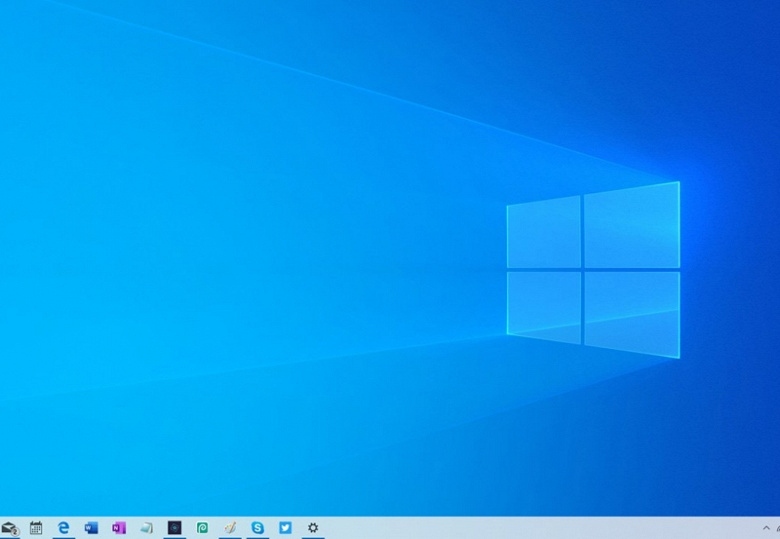
Не получается установить ноябрьское обновление у пользователей компьютеров со старыми драйверами Bluetooth компании Realtek из-за несовместимости.
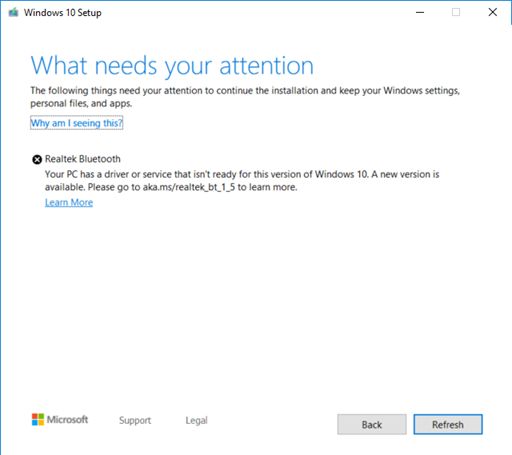
Как поясняет Microsoft в документе на сайте поддержки, таким пользователям надо обновить драйвера Realtek Bluetooth Radio до версии 1.5.1012 или новее. При попытке установки Windows 1909 выводится оповещение, сообщающее следующее:
На вашем компьютере есть драйвер или служба, которая не готова для этой версии Windows 10. Доступна новая версия».
Более того, аналогичные оповещения с требованием обновить драйверы получают пользователи систем со старыми драйверами при попытке обновиться до майской версии Windows 10 May 2019 Update(версия 1903) и даже прошлогодней Windows 10 October 2018 Update(версия 1809).
17 ноября 2019 в 14:12
| Теги: Windows, Microsoft
| Источник: MSPowerUser, Microsoft